AI Zusammenfassung
Musst du deine WP Mail SMTP-Lizenz verifizieren? Durch die Verifizierung deines Lizenzschlüssels erhältst du Zugang zu automatischen Updates und Support und schließt den Installationsprozess ab.
In diesem Tutorial erfährst du, wie du deine WP Mail SMTP-Lizenz auf deiner WordPress-Website verifizieren kannst.
Bevor du loslegst, musst du das WP Mail SMTP Plugin auf deiner Website installieren.
Hinweis: Wenn du von der kostenlosen Version von WP Mail SMTP upgraden möchtest, findest du weitere Informationen in unserem Tutorial zum Upgrade von WP Mail SMTP Lite.
Überprüfen deiner WP Mail SMTP-Lizenz
Sobald du das Plugin installiert und aktiviert hast, musst du deinen Lizenzschlüssel in den WP Mail SMTP-Einstellungen eingeben.
Du kannst dies tun, indem du in deinem WordPress-Adminbereich zu WP Mail SMTP " Einstellungen gehst.
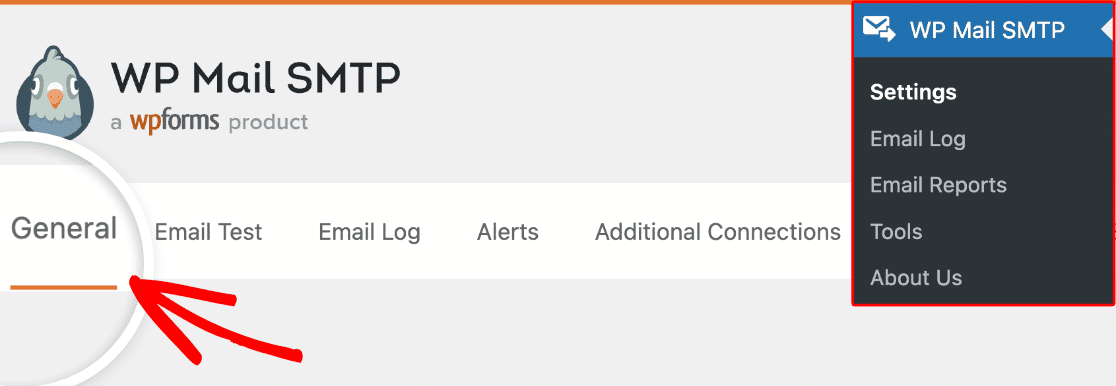
Auf der Registerkarte "Allgemein" findest du im Abschnitt " Lizenz " die Option, deinen Lizenzschlüssel einzugeben.
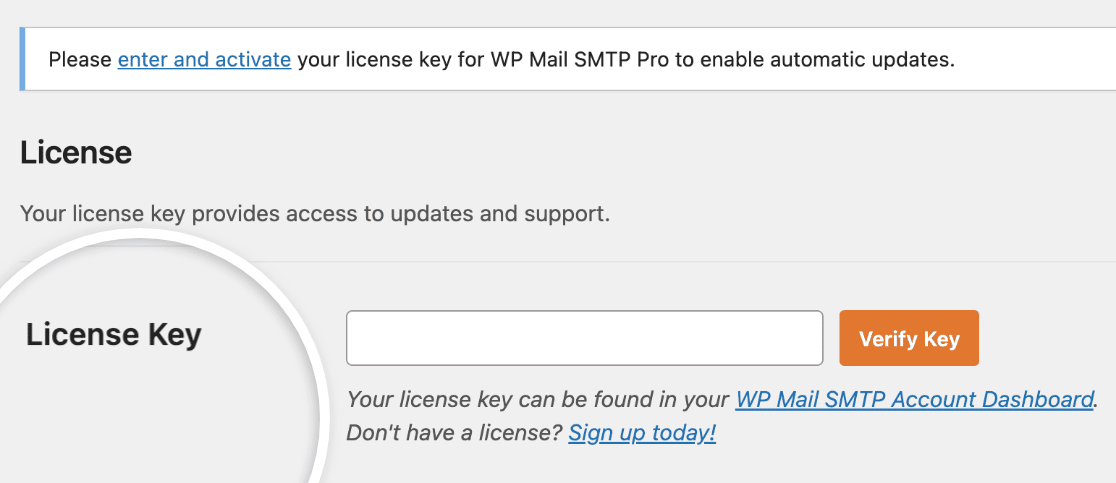
Um auf deinen Lizenzschlüssel zuzugreifen, musst du dein WP Mail SMTP-Konto öffnen. Sobald du dich eingeloggt hast, findest du deinen Lizenzschlüssel auf der Hauptkontoseite.
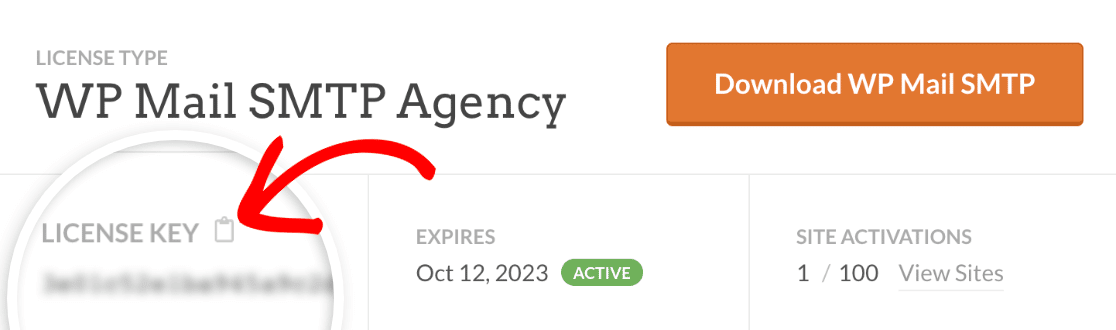
Kopiere deinen Lizenzschlüssel, indem du auf das Symbol in der Zwischenablage klickst. Füge ihn dann in das Feld Lizenzschlüssel in deinen WP Mail SMTP Plugin-Einstellungen ein und klicke auf die Schaltfläche Schlüssel überprüfen, um deine Einstellungen zu speichern und zu aktualisieren.
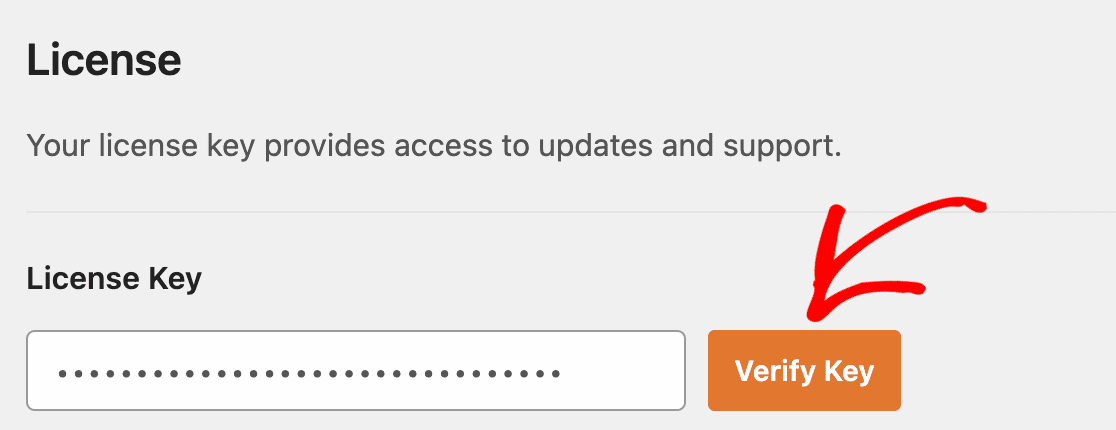
Du siehst dann eine Benachrichtigung, die dich darüber informiert, dass deine Website automatisch aktualisiert wird.
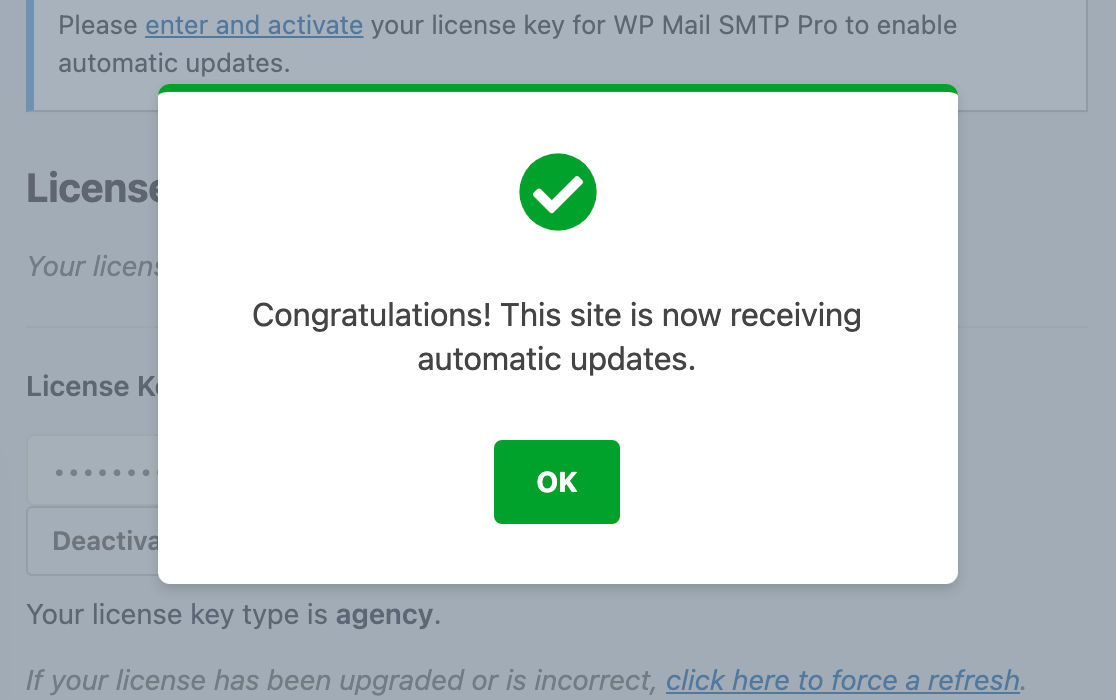
Unter dem Feld "Lizenzschlüssel" solltest du jetzt einen Hinweis auf deine Lizenzstufe sehen.
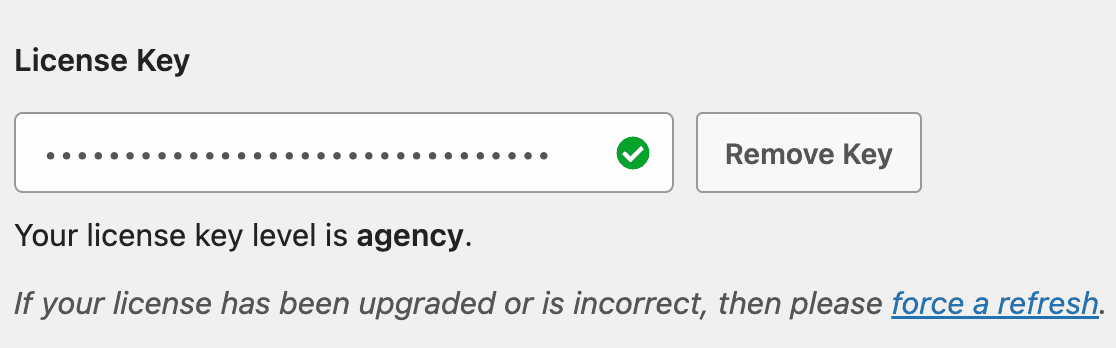
Häufig gestellte Fragen
Im Folgenden findest du einige der häufigsten Fragen, die wir von Nutzern erhalten, die versuchen, ihre Lizenzen in WP Mail SMTP zu überprüfen.
Meine Lizenzüberprüfung ist fehlgeschlagen. Was soll ich tun?
Wenn die Lizenzüberprüfung fehlschlägt, liegt das oft an PHP cURL-Problemen. Um zu überprüfen, ob ein solches Problem auf deiner Website besteht, kannst du das WordPress Site Health Tool verwenden.
Gehe zunächst in deinem WordPress-Adminbereich auf Tools " Site Health.
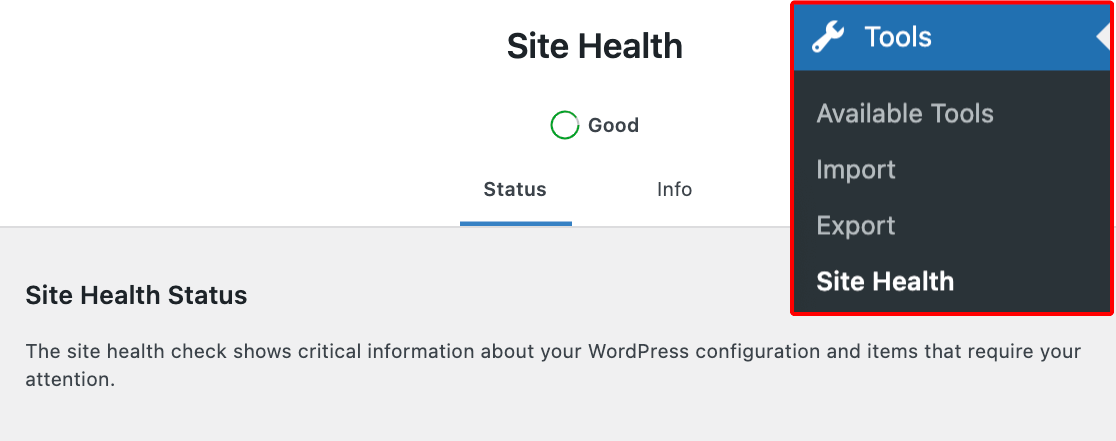
Vergewissere dich, dass du dich auf der Registerkarte Status des Site Health Tools befindest. Wenn es auf deiner Website ein ernsthaftes PHP-Problem gibt, siehst du einen Abschnitt mit der Bezeichnung Critical Issues. Darunter suchst du nach Hinweisen, die sich auf PHP cURL beziehen.
Um ein PHP cURL-Problem zu lösen, musst du das Support-Team deines Hosting-Anbieters um Hilfe bitten.
Wenn du ein Upgrade von WP Mail SMTP Lite auf eine kostenpflichtige Lizenz durchführst, kannst du das Plugin immer noch manuell installieren, indem du den Schritten in unserem Installationstutorial folgst.
Zählt localhost/staging site zu den Site-Limits?
Lokal gehostete Websites werden nicht auf dein Site-Limit angerechnet. Auf dem Dashboard deines WP Mail SMTP-Kontos haben lokal gehostete Websites den Vermerk Test-Site neben jeder von ihnen. Und füge sie nicht zur Liste der Websites hinzu, die deine WP Mail SMTP-Lizenz nutzen.

Bei Staging-Websites hängt dies jedoch von deiner Subdomain ab. Wenn deine Staging-Site unter die unterstützten Domain-Erweiterungen fällt, wird sie als Test-Site eingestuft und zählt nicht zu deinem Site-Limit. Im Folgenden haben wir die unterstützten Domainformate hervorgehoben, die unser System automatisch als Test-Sites erkennt:
- localhost
- 10.0.0.0/8
- 172.16.0.0/12
- 192.168.0.0/16
- *.dev
- *.local
- *.test
- dev.*
- staging.*
- *.kinsta.cloud
Das war's! Jetzt weißt du, wie du deine Lizenz verifizieren kannst, damit deine Website automatische Updates für WP Mail SMTP erhält.
Sobald du deine WP Mail SMTP-Lizenz verifiziert hast, musst du im nächsten Schritt einen Mailer einrichten. In unserer vollständigen Liste der WP Mail SMTP Mailer-Optionen findest du weitere Informationen und eine Schritt-für-Schritt-Anleitung zur Einrichtung.
